使用触摸面板显示屏幕
利用操作面板上的触摸面板显示屏幕,可以通过直接触摸屏幕访问和进行设置。例如,如果要查看并选择“分页装订处理”选项,直接在显示屏幕上按[分页装订处理]。本机将显示可用的“分页装订处理”选项。
|
须知
|
|
用手指轻按触摸面板显示屏幕按键。切勿用铅笔、圆珠笔或其他可划破触摸面板显示屏幕表面的锋利物体。否则会损坏触摸面板显示屏幕。
|
下面的屏幕拍图是“复印”功能主屏幕的示例。
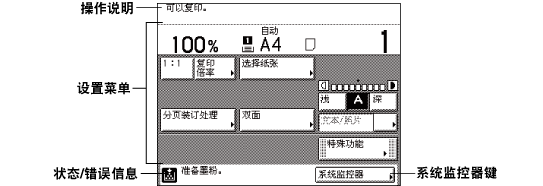
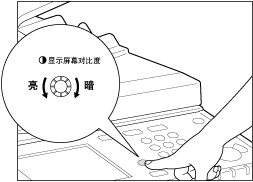
|
注释
|
|
如果触摸面板显示屏幕很难看清,可使用操作面板上的“显示屏幕对比度”旋钮。顺时针或逆时针旋转此旋钮以获得所需的对比度。
|
选择所需的功能
默认情况下,本机设置为在打开本机电源时显示“复印”功能的主屏幕。(开机时的初始功能)如果要使用其他功能(如“发送”和“远程扫描”),需要将显示屏幕切换为所需功能的屏幕。
下表列出了选择所需功能时需要按下的按键。
|
功能
|
按键
|
位置
|
|
复印
|
 (复印) (复印) |
操作面板
|
|
发送或传真
|
 (发送) (发送) |
|
|
远程扫描、USB存储介质打印或安全打印
|
 (扫描/其他功能) (扫描/其他功能) |
|
|
系统监控器
|
[系统监控器]
|
触摸面板显示屏幕
|
|
须知
|
|
要使用imageRUNNER 2525的发送功能,必须启用可选的“彩色发送组件-Y1”使该功能可用。
只有本机安装了可选的“Super G3传真卡-AG1”时,才能使用“传真”功能。
|
使用菜单
本机使用一种可以用来配置本机设置或注册重要信息的菜单系统。
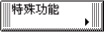 |
右下角带有指向右边的三角形(
 )的按键表示按下这些按键会显示用于设置其功能的附加屏幕或下拉列表。 )的按键表示按下这些按键会显示用于设置其功能的附加屏幕或下拉列表。 |
 未加亮(未选择)
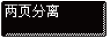 已加亮(已选择)
|
加亮的按键表示相应的设置或模式已选择。要选择其他设置或模式,按未加亮的按键。可以按某些加亮的按键以取消所选的设置或模式。
|
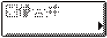 变灰(不可选择)
|
设置部分模式后,某些按键上的字符可能变灰并且不可选择。这表明不能与当前设置的设置或模式一起选择与这些按键相应的设置或模式。
|
 已存储设置。
 未存储设置。
|
右下角带有黑色正方形(
 )的按键表示这些按键中已存储了特定用途的设置。正方形空白时,按键中未存储设置。 )的按键表示这些按键中已存储了特定用途的设置。正方形空白时,按键中未存储设置。 |
|
注释
|
|
如果在预设的时间内未操作本机,显示屏幕会自动返回主屏幕。(自动清除时间)
|
输入字符
在需要输入字母数字的屏幕上,使用屏幕键盘和操作面板上的 -
-  (数字键)输入字符。
(数字键)输入字符。
 -
-  (数字键)输入字符。
(数字键)输入字符。|
注释
|
|
也可以使用标准USB键盘输入字符。(使用USB键盘输入字符)
|
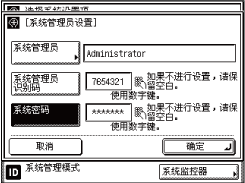
输入数字
在屏幕上显示数字键图标( )时,可使用操作面板上的
)时,可使用操作面板上的 -
-  (数字键)输入数字。
(数字键)输入数字。
 )时,可使用操作面板上的
)时,可使用操作面板上的 -
-  (数字键)输入数字。
(数字键)输入数字。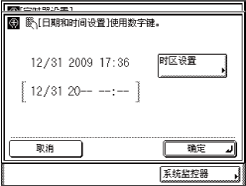
输入字母数字字符
显示屏幕键盘时,需要输入字母数字字符。
|
须知
|
|
如果“语言转换”设置为“打开”,某些字符会受到限制而无法输入。要输入全部字符,将“语言转换”设置为“关闭”。(更改显示屏幕上的语言)
|
|
注释
|
|
以下步骤使用“设备名称”屏幕作为示例说明如何输入字符。(其他系统设置)
|
1
按[输入模式]选择所需的输入模式。
每次按[输入模式]都会更改输入模式。
|
1
|
要输入字母字符,选择[字母]。
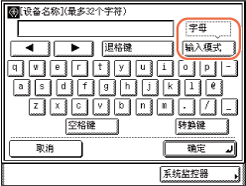 |
|
2
|
要输入符号,选择[其他]。
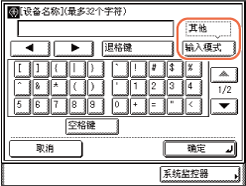 |
2
输入所需的字符。
输入模式为[字母]时:
|
1
|
按所需字符的按键。
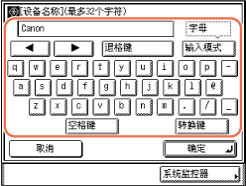 要输入大写字母,按[转换键]→输入所需的字母。
|
输入模式为[其他]时:
|
1
|
按[
 ]或[ ]或[ ]直到出现所需的符号。 ]直到出现所需的符号。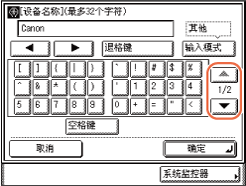 |
|
2
|
按所需符号的按键。
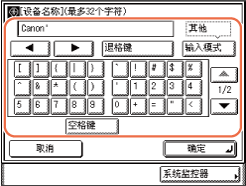 |
注释:
如果输错字符,按[ ]或[
]或[ ]在错误字符的右侧定位光标→按[退格键]删除字符→输入正确的字符。
]在错误字符的右侧定位光标→按[退格键]删除字符→输入正确的字符。
 ]或[
]或[ ]在错误字符的右侧定位光标→按[退格键]删除字符→输入正确的字符。
]在错误字符的右侧定位光标→按[退格键]删除字符→输入正确的字符。要删除输入的所有字符,按操作面板上的 (清除)。
(清除)。
 (清除)。
(清除)。可用的输入模式和可输入的最多字符数量根据输入内容的类型而可能有所差异。
3
输入所有字符后,按[确定]。
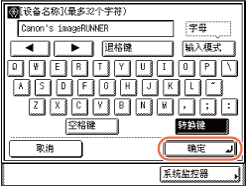
使用USB键盘输入字符
也可以使用标准USB键盘而不是屏幕键盘输入字符。
|
须知
|
|
确保USB键盘连接器的形状符合USB规格。插入不符合USB规格的连接器可能会损坏USB端口。
请勿以某一角度将USB键盘的连接器插入USB端口。
某些USB键盘可能不会正常工作。
|
|
注释
|
|
可以随时从本机断开USB键盘。不需要任何特殊操作即可取下键盘。
|
使用USB键盘
使用USB键盘输入字符非常容易。但是,请记住USB键盘与屏幕键盘存在以下差异:
只能从USB键盘输入ASCII字符。
不需要更改输入模式。屏幕上显示输入模式下拉列表时,不能从USB键盘输入字符。
不能同时使用USB键盘和屏幕键盘组合单键操作。例如,按触摸面板显示屏幕上的[转换键],同时从USB键盘输入字符<usb>,则会输入小写的<usb>,而不是大写的<USB>。
即使使用USB键盘,所有所需字符输入完毕时也必须按触摸面板显示屏幕上的[确定]。USB键盘上的Enter键仅用于输入换行符。
不能在USB键盘上使用屏幕键盘中不包括的按键,如Delete、End、Tab、Esc和功能键。
|
注释
|
|
使用USB键盘输入字符时发出的按键输入声音与使用屏幕键盘一样可以控制。(音量控制)
|